班迪录屏绿色纯净版是一款专业的高性能游戏录像软件,它的优势在于电脑配置要求不高,可以轻松地解决视频出现不同步现象,Bandicam录制的视频体积小,而且画面清晰,可以录制分辨率高达2560*1600高品质视频,视频录制时还可添加自己的小logo到视频中去,就不用担心别人盗用啦,十分厉害!
班迪录屏绿色纯净版支持DirectX/OpenGL程序录制,以及支持快速截图,专业的MPEG-1、Xvid、MJPEG、MP2、PCM编码程式都可以支持,而且自带画面FPS显示,操作也非常的简单,一键录制即可,喜欢的朋友们快来下载试试吧。
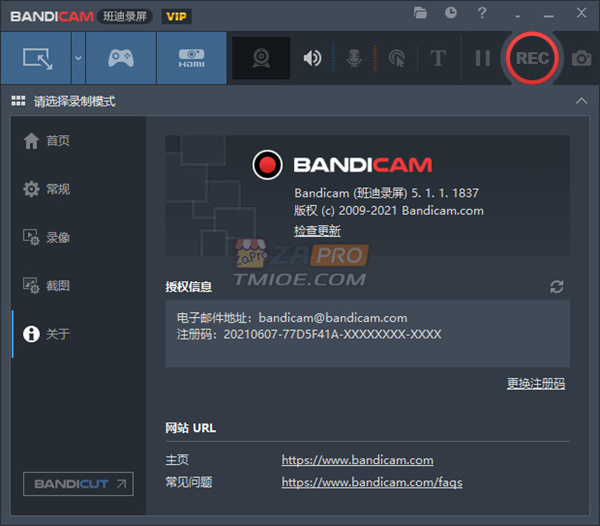
软件特色
1、录制精彩的视频分亨到视频网站,您想制作游戏视频分亨到优酷/腾讯,就使用 Bandicam 最佳的选择。Bandicam 游戏录屏时它会自动压缩视频,所以游戏视频体积小,并不失真!,Bandicam 录制的文件无需编码器可以直接上传到 YouTube(能够制作 720p / 1080p 全高清视频)。
2、轻松录制 2D/3D 游戏,Bandicam 能够录制4K(3840*2160)高清的视频144FPS录像。Bandicam 游戏录屏兼容所有游戏,支持高清的网络游戏,Vulkan 类游戏,Windows 应用商店(UWP)的游戏等等。Bandicam 使用的CPU/GPU/HDD比其它录屏软件更小,您使用Bandicam会得到更好的体验。
3、Bandicam高级的硬件加速提高录制性能,Bandicam 通过使用264编码器硬件加速实现优化录制性能。游戏专业户可以24小时不间断的录制高质量的游戏视频(可以使用自动录制功能)。用户在游戏录屏过程中可以看到每秒传输的帧数,也可以控制帧数。
4、通过硬件加速实现游戏录屏,Bandicam 游戏录制软件通过硬件加速技术实现游戏录屏,完全支持硬件加速英伟达H.264编码器CUDA/NVENC,英特尔处理器快速的扫描并录制,从而录制出来的视频很高清,玩家不用再因为视频文件过大而困扰。
5、麦克风和游戏声音同时录制,Bandicam 可以录制计算机的多个音频信息,用户可以自由选择。Bandicam提供两个同时混合调音,用户在玩游戏过程中录制游戏声音及麦克风同步!如果您使用的是 Win Vista 7/8/10系统,通过先进录制声音功能来您可以获得完全高保真音质。
软件功能
1、屏幕区域录制
录制一个您想要录制的矩形区域。
2、手绘涂鸦功能
在录屏过程中可以手绘圈出重点或截图。
3、添加网络摄像头
在录屏过程中可以添加网络摄像头到视频。
4、录制麦克风声音
把您的声音完美添加到视频中,一边讲一边录制。
5、添加我的水印
您想要的水印图片可以添加到视频,并可以选择水印的位置,以防复制传播。
6、鼠标点击效果
录制视频时显示鼠标并会出现点击动画效果。
安装步骤
1、打开下载的bandicam文件,用户可以先选择合适的语言
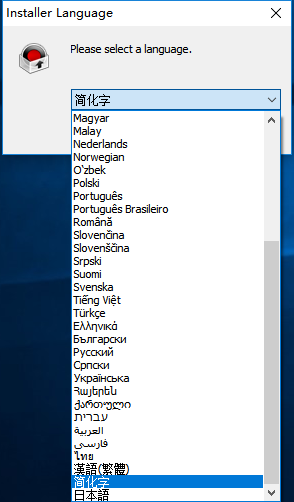
2、点击下一步后对许可协议选择我接受
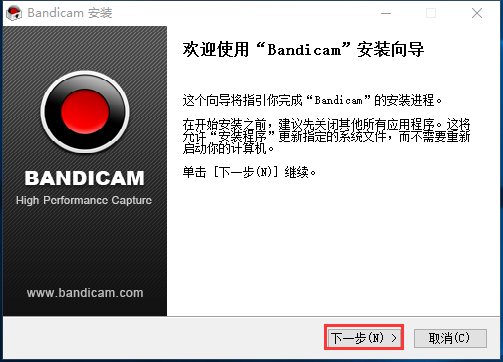
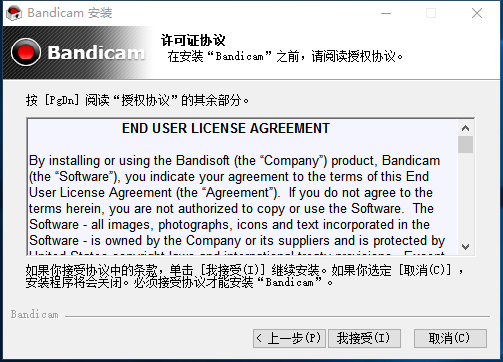
3、选择是否需要安装组件后点击下一步
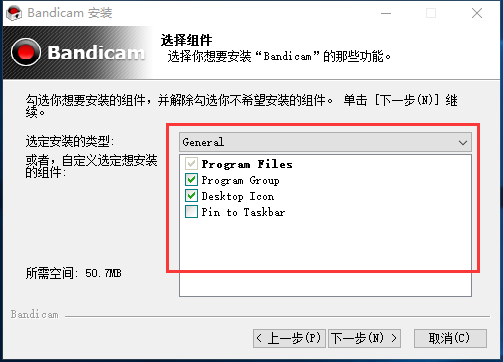
4、选择合适的安装位置点击安装
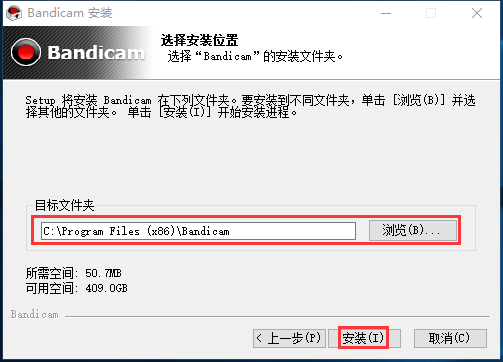
5、安装时间不长耐心等待即可完成
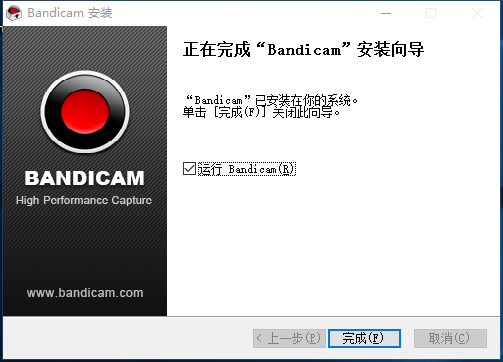
使用方法
1、打开软件,点击上方类似麦克风的标志,这就是设置麦克风功能。
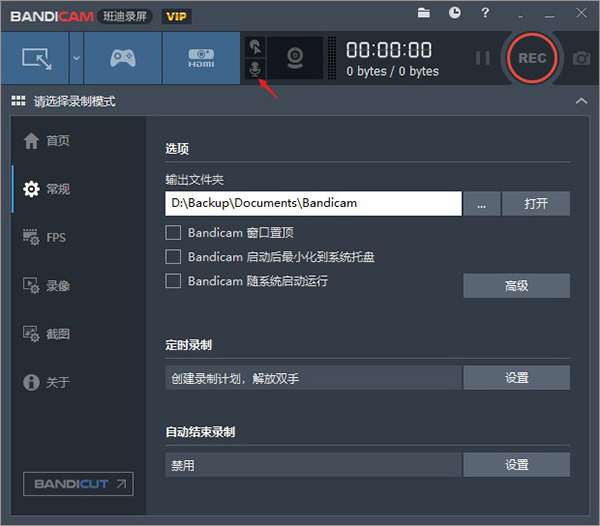
2、在录制设置界面里,我们看见有音频、摄像头、鼠标、水印、文字、选项功能,我们点击音频。
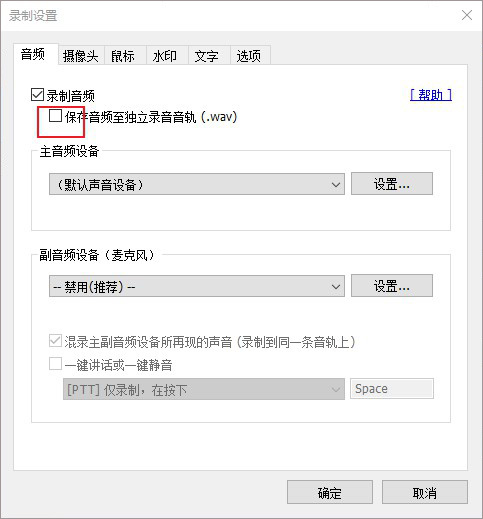
3、在音频界面中,我们一定要把这个录制音频勾上。
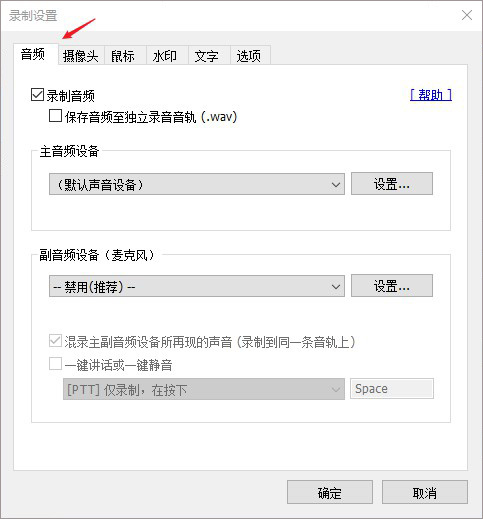
4、接着,我们在主音频设备上,设置为默认声音设备,因为我们声音的设置是和电脑上的默认设备相连通的。
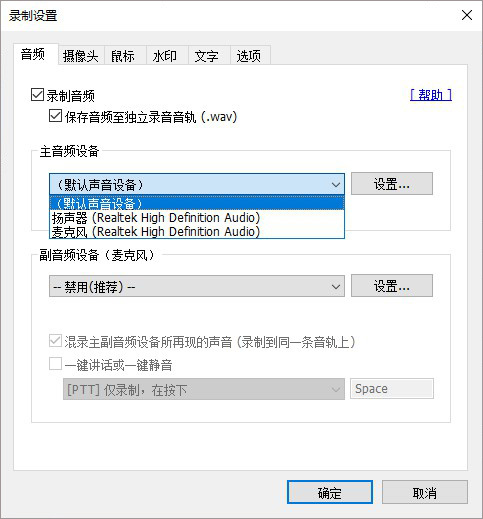
5、我们在班迪软件音频界面里,把副音频设备(麦克风)设置为麦克风。
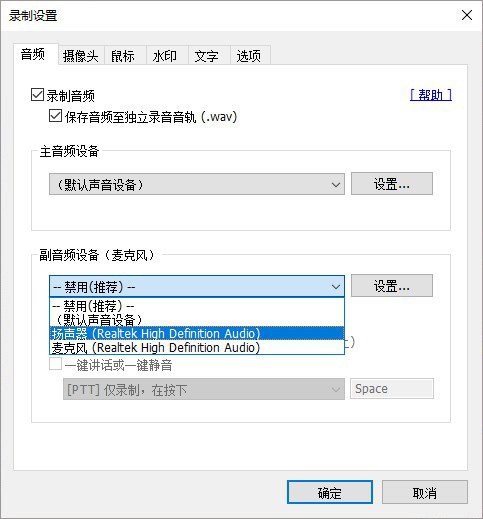
6、设置好后,我们还需将下方的混录主副音频设备所再现的声音(录制到同一轨道上)勾上,以方便我们录音,设置完成后点击确认就可以了。
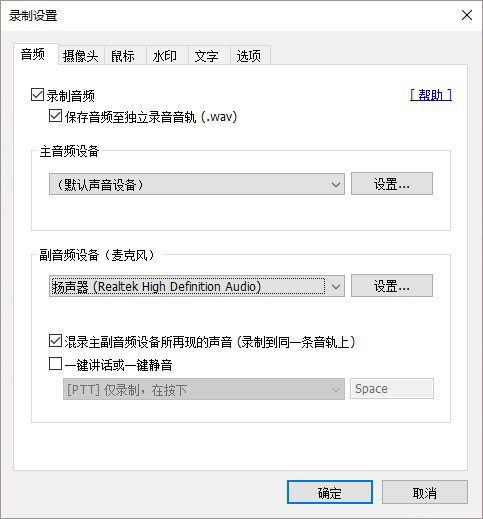
常见问题
1、录制的视频有声音无图像,黑屏解决方案
黑屏有声音无图像问题究其原因,黑屏有声音无图像是因为“的视频加速功能(覆盖了输出)。为了解决这个问题,你可以使用以下方法:
(1)运行录制目标之前先启动该软件,录制的过程中不能播放视频。
(2)使用最新版本的Bandicam
(3)Windows Media Player播放录制的视频时显示黑屏,卸载编解码器包推荐尝试VLC/POT媒体播放器。
(4)如果您使用“屏幕录制”模式,尝试“游戏录制”模式。
2、无法显示绿色FPS数字
绿色FPS(每秒传输帧数)数字是图像领域中的定义,是指画面每秒传输帧数,通俗来讲就是指动画或视频的画面数,如果无法显示你可以使用以下方法:
(1)您在录制目标之前启动该软件,尽量在运行目标程序之前启动,那么可以提供良好的FPS识别。
(2)使用最新的版本
(3)按“Alt+Tab”,然后再次按“Alt+Tab”,则重新选择录制目标,然后再次尝试。
- 精选留言 来自贵州安顺电信用户 发表于: 2023-10-8
- 这个可以有,谢谢分享
- 精选留言 来自新疆克拉玛依电信用户 发表于: 2023-11-8
- 怎么用啊,我是小白,求解释
- 精选留言 来自浙江嘉兴联通用户 发表于: 2023-12-8
- 很喜欢这个软件
- 精选留言 来自青海海东电信用户 发表于: 2023-11-5
- 比其他的同类软件好用多了,推荐给大家
- 精选留言 来自广西南宁电信用户 发表于: 2023-10-20
- 谢谢分享,安装速度很快









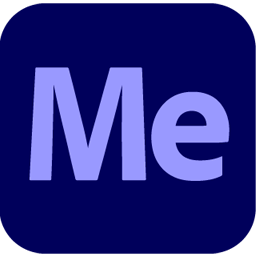





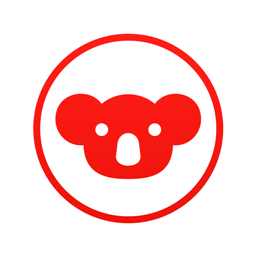
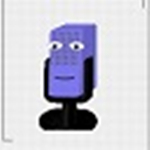


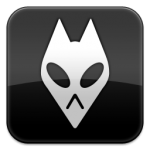



















 浙公网安备 33038202002266号
浙公网安备 33038202002266号